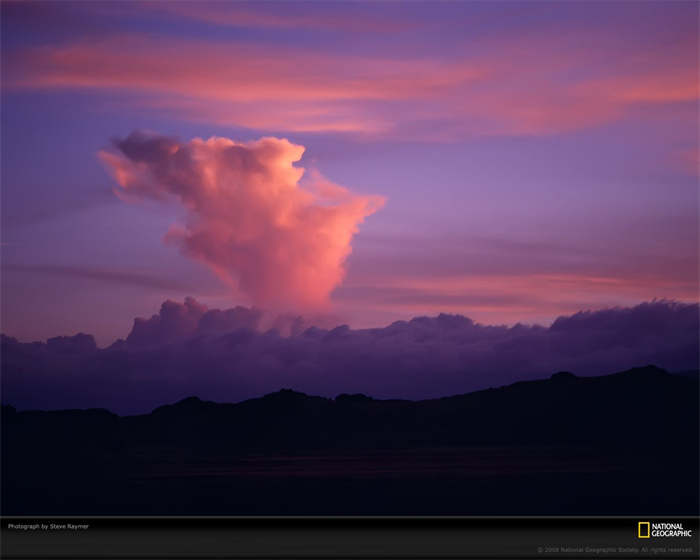ps步骤怎么写?
一、PS处理图片的一般流程
二、PS的基本操作
1、新建、打开图片
新建图片
通过“文件>新建”菜单打开“新建”对话框。
快捷键Ctrl+N打开“新建”对话框。
可以在“最近使用项”、“已保存”等选项卡中选择预设的文档大小,也可以从对话框右侧的进行设置,填写文档名称、宽度、高度、方向、分辨率、颜色模式等来自定义创建图片,最后单击创建按钮完成新建。
打开图片
选择菜单“文件>打开”命令或快捷键Ctrl+O,打开“打开”对话框,选择路径及文件,单击打开按钮,打开图片。
2、调整图像和画布大小
调整图像大小:
选择“图像>图像大小”菜单命令,打开“图像大小”对话框。
通过宽度、高度、分辨率进行调整图像。单击链子按钮,可以锁定和释放图片的长宽比。
按住Alt键,可以将对话框的取消按钮变成复位按钮,将图片复位到原始状态。
调整画布大小:
选择“图像>画布大小”命令,打开“画布大小”对话框。
通过对话框,可以对画笔进行按照绝对和相对方式的调整。在当前大小框中显示了文档的存储大小和宽高大小;在新建框中,在宽度、高度栏中设置画布的大小。勾选相对复选框,按照相对方式进行调整,不勾选则按绝对大小进行调整。定位是设置画布增大的定位点。颜色扩展颜色设置增大的画布颜色。
3、图像浏览的基本操作
缩放图像:

有时为了对图像某区域进行精确调整,需要放大图像。可以使用工具箱中的缩放工具,也可以使用Ctrl++快捷键。
有时为了查看图片的整体效果或调整图片,需缩小图像,可以使用使用工具箱中的缩放工具,也可使用Ctrl+-快捷键。
也可以使用“视图”菜单中的一组命令来改变图像的显示大小。
图像放大状态下的移动操作:
当图片放大到比图片编辑窗口还大的状态时,如果想显示超出部分,可以使用工具箱中的抓手工具进行拖动浏览图片内容;按选择其他工具状态下,可以按住空格键快速切换为抓手工具进行使用。
也可以使用“导航器”面板完成操作。
三、存储图片
如果第一次保存图片,选择“文件>存储”菜单项,会打开“另存为”对话框,设置好存储位置、名称,单击保存按钮进行存储。
如果图片已经存储过,并对其进行了修改,选择“文件>存储”菜单项会覆盖原来的图片文件。
如果要将图片另存一份,选择“文件>存储为”菜单项,也会打开“另存为”对话框
1、打开要制作动画两张图片后,用移动工具将一张图片移动到另外一张中,使两张图片在同一个图像文件中,
2、用移动工具将图层1移动到合适位置(图层1将背景图层覆盖),

3、将图层1隐藏,然后“窗口”—“动画”,

4、然后在动画菜单栏中点击“复制所选帧”,就会新建一个帧了,
5、隐藏背景图层,然后显示图层1,这样第二个帧的内容就会由原来背景图层,转换为图层1,
6、按“Ctrl”键,然后点击帧1,将帧1、帧2同时选中,
7、然后点击“过滤动画帧”按钮,就会弹出过滤窗口,参数设置
8、将所有帧延迟时间设置成0.1秒,最终效果就出来了,
9、最后就是将制作好的动画保存好,如何保存用PS制作好的动画呢?选择“文件”—“存储为Web和设备所用格式”,
10、弹出存储窗口,只要点击存储就可以了,不过要注意循环选项选择“永远”